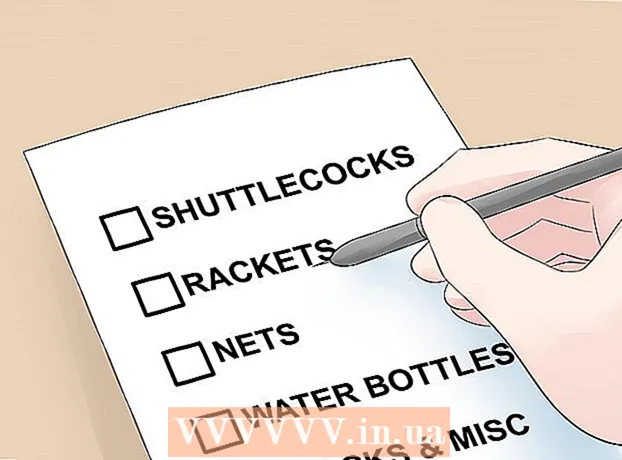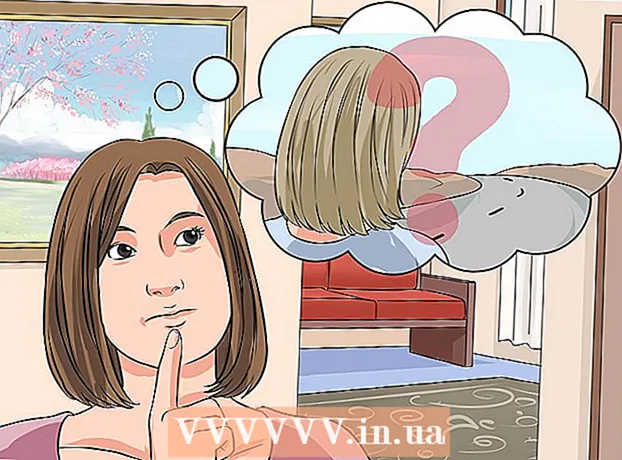Autor:
Alice Brown
Data E Krijimit:
25 Mund 2021
Datën E Azhurnimit:
1 Korrik 2024
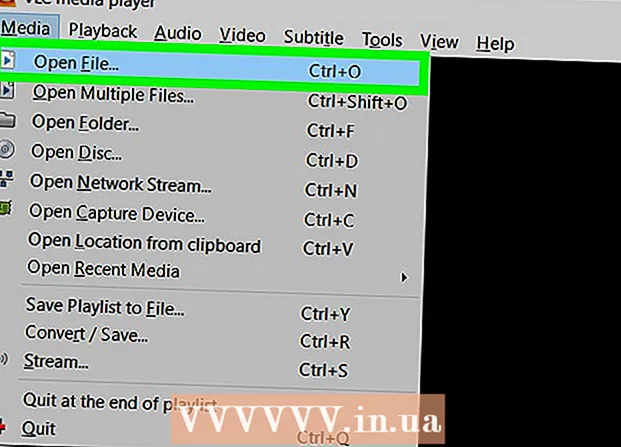
Përmbajtje
Ky artikull do t'ju tregojë se si të regjistroni audio duke përdorur media player VLC në kompjuterin Windows dhe Mac OS X.
Hapa
Metoda 1 nga 2: Windows
 1 Nisni VLC. Klikoni në ikonën e konit portokalli me vija të bardha.
1 Nisni VLC. Klikoni në ikonën e konit portokalli me vija të bardha. - Nëse nuk keni VLC në kompjuterin tuaj, instaloni atë.
 2 Hapni menunë Pamje. Do ta gjeni në shiritin e menusë në krye të ekranit. Do të hapet një menu.
2 Hapni menunë Pamje. Do ta gjeni në shiritin e menusë në krye të ekranit. Do të hapet një menu.  3 Klikoni mbi Kontrolle shtesë. Këtë opsion do ta gjeni në mes të menysë. Kontrollet shtesë shfaqen mbi butonin e luajtjes.
3 Klikoni mbi Kontrolle shtesë. Këtë opsion do ta gjeni në mes të menysë. Kontrollet shtesë shfaqen mbi butonin e luajtjes.  4 Hapni menunë Media. Do ta gjeni në shiritin e menusë në krye të ekranit.
4 Hapni menunë Media. Do ta gjeni në shiritin e menusë në krye të ekranit.  5 Klikoni mbi Hapni pajisjen e kapjes. Këtë opsion do ta gjeni në mes të menysë.
5 Klikoni mbi Hapni pajisjen e kapjes. Këtë opsion do ta gjeni në mes të menysë.  6 Klikoni në ikonën
6 Klikoni në ikonën  pranë opsionit "Emri i pajisjes audio". Do të hapet një menu. Zgjidhni burimin e zërit në të:
pranë opsionit "Emri i pajisjes audio". Do të hapet një menu. Zgjidhni burimin e zërit në të: - Klikoni në opsionin "Mikrofoni" për të regjistruar audio nga mikrofoni i kompjuterit tuaj.
- Klikoni në opsionin "Stereo Mix" për të regjistruar zërin nga altoparlantët tuaj.
 7 Klikoni mbi Luaj. Këtë opsion do ta gjeni në fund të dritares Burimi.
7 Klikoni mbi Luaj. Këtë opsion do ta gjeni në fund të dritares Burimi.  8 Klikoni në butonin "Regjistro" për të filluar regjistrimin audio. Ky buton është shënuar me një rreth të kuq dhe ndodhet mbi butonin e luajtjes.
8 Klikoni në butonin "Regjistro" për të filluar regjistrimin audio. Ky buton është shënuar me një rreth të kuq dhe ndodhet mbi butonin e luajtjes. - Luani skedarin audio nëse doni të regjistroni audio nga altoparlantët e kompjuterit tuaj.
 9 Klikoni përsëri në butonin Regjistro për të ndaluar regjistrimin.
9 Klikoni përsëri në butonin Regjistro për të ndaluar regjistrimin. 10 Klikoni në butonin "Stop". Ky buton është shënuar me një katror të zi dhe ndodhet në të djathtë të butonit të luajtjes.
10 Klikoni në butonin "Stop". Ky buton është shënuar me një katror të zi dhe ndodhet në të djathtë të butonit të luajtjes.  11 Luani skedarin audio të regjistruar. Për ta bërë këtë, hapni menunë "Fillimi"
11 Luani skedarin audio të regjistruar. Për ta bërë këtë, hapni menunë "Fillimi"  , klikoni "File Explorer"
, klikoni "File Explorer"  , klikoni në dosjen "Music" në panelin e majtë të dritares dhe klikoni në një skedar audio emri i të cilit fillon me "vlc-record-" dhe përfundon me datën dhe kohën e regjistrimit.
, klikoni në dosjen "Music" në panelin e majtë të dritares dhe klikoni në një skedar audio emri i të cilit fillon me "vlc-record-" dhe përfundon me datën dhe kohën e regjistrimit. - Si parazgjedhje, VLC dërgon skedarë audio të gjeneruar në dosjen Muzikë dhe skedarë video në dosjen Video.
Metoda 2 nga 2: Mac OS X
 1 Nisni VLC. Klikoni në ikonën e konit portokalli me vija të bardha.
1 Nisni VLC. Klikoni në ikonën e konit portokalli me vija të bardha. - Nëse nuk keni VLC në kompjuterin tuaj, instaloni atë.
 2 Hapni menunë Skedar. Do ta gjeni në shiritin e menusë në krye të ekranit. Do të hapet një menu.
2 Hapni menunë Skedar. Do ta gjeni në shiritin e menusë në krye të ekranit. Do të hapet një menu.  3 Klikoni mbi Hapni pajisjen e kapjes. Këtë opsion do ta gjeni në mes të menysë.
3 Klikoni mbi Hapni pajisjen e kapjes. Këtë opsion do ta gjeni në mes të menysë.  4 Kontrolloni kutinë (në formën e një shënimi të bardhë) pranë opsionit "Audio".
4 Kontrolloni kutinë (në formën e një shënimi të bardhë) pranë opsionit "Audio". 5 Hapni menunë Audio dhe zgjidhni një burim audio. Menyja shfaq opsionet e kompjuterit. Zgjidhni burimin e audios që do të regjistrohet:
5 Hapni menunë Audio dhe zgjidhni një burim audio. Menyja shfaq opsionet e kompjuterit. Zgjidhni burimin e audios që do të regjistrohet: - Klikoni në opsionin Mikrofoni i integruar për të regjistruar audio nga mikrofoni i integruar.
- Klikoni në opsionin "Audio Input" për të regjistruar audio nga një mikrofon i jashtëm ose burim tjetër audio që është i lidhur me kompjuterin tuaj.
- Instaloni softuerin Soundflower dhe zgjidhni opsionin "Soundflower" për të regjistruar zë nga altoparlantët e kompjuterit tuaj.
 6 Klikoni mbi Hapur. Do ta gjeni këtë buton blu në fund të dritares Burimi.
6 Klikoni mbi Hapur. Do ta gjeni këtë buton blu në fund të dritares Burimi.  7 Hapni menunë Rishikim. Do ta gjeni në shiritin e menusë në krye të ekranit.
7 Hapni menunë Rishikim. Do ta gjeni në shiritin e menusë në krye të ekranit.  8 Klikoni mbi Regjistrimipër të filluar regjistrimin audio. Optionshtë opsioni i tretë në krye të menysë.
8 Klikoni mbi Regjistrimipër të filluar regjistrimin audio. Optionshtë opsioni i tretë në krye të menysë. - Luani skedarin audio nëse doni të regjistroni audio nga altoparlantët e kompjuterit tuaj.
 9 Klikoni në butonin "Stop". Ky buton është shënuar me një katror të zi dhe ndodhet në fund të dritares.
9 Klikoni në butonin "Stop". Ky buton është shënuar me një katror të zi dhe ndodhet në fund të dritares.  10 Luani skedarin audio të regjistruar. Për ta bërë këtë, hapni një dritare Finder (klikoni në ikonën e fytyrës blu në Finder), klikoni në dosjen Music në panelin e majtë të dritares dhe klikoni në një skedar audio emri i të cilit fillon me "vlc-record-" dhe përfundon me datën dhe orën e regjistrimit.
10 Luani skedarin audio të regjistruar. Për ta bërë këtë, hapni një dritare Finder (klikoni në ikonën e fytyrës blu në Finder), klikoni në dosjen Music në panelin e majtë të dritares dhe klikoni në një skedar audio emri i të cilit fillon me "vlc-record-" dhe përfundon me datën dhe orën e regjistrimit. - Si parazgjedhje, VLC dërgon skedarët audio të gjeneruar në dosjen Muzikë.